稻壳阅读器手机版
软件介绍
稻壳阅读器手机版是由北京知客在线科技有限公司推出的一款极速阅读器。一般情况下我们使用的阅读器都是通过外部文件链接导入进去,你有见过软件本身就内置海量文档资源的阅读器吗?肯定没有吧!今天小编为大家带来的这款稻壳阅读器手机版软件里面就有,并且用户可以直接通过搜索就可以直达。
就连打印文档都不必专门下载占内存,点击就可以直接打印哦!用户还可以根据自己的阅读习惯来设置阅读模式,这样看起来更加方便!使用全程无广告,给你最优质的阅读体验!
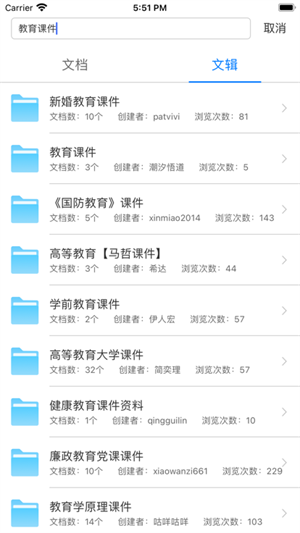
软件特色
1、复制与打印
无需下载,直接在线对文档进行,复制与打印。
2、多任务窗口切换
文档阅读自由切换,给您高效的多线程阅读体验。
3、极简阅读无广告
软件设计简洁无广告,让您拥有舒适的阅读体验。
4、阅读模式多样化
支持单双页、全屏、幻灯片模式阅读,满足不同阅读与演示需求。
5、阅读背景人性化
可设置不同颜色阅读背景,夜间护眼模式给您舒适阅读体验。
6、客户服务专业化
多端用户反馈、稻壳阅读器微信,专业客服为您在线服务。
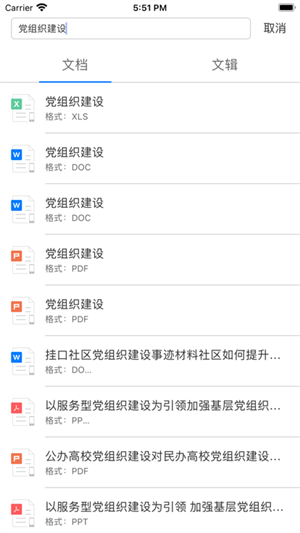
软件功能
【海量资源,搜索直达】
汇聚十亿多文档,发现精彩世界。它不止于阅读,是更懂您更轻快的搜索阅读!
-畅享精品
信息覆盖全面,一站式满足工作学习需求
-顺畅阅览
打破阅读器的界限,网上阅读不必畏手畏脚
-智能高效
搜索关键词自动关联,您想看的一搜即读
-极速搜索
网页搜索体验,毫秒响应瞬间呈现
【众多格式,极简阅读】
支持PDF、XPS、EPUB、mobi等30多种文档格式,可实现在线阅读、智能检索、全文复制、一键打印
-多种格式
PDF、EPUB等多种格式本地阅读
-智能检索
支持在线检索多种格式文档
-专属格式
免费复制、下载、打印XDF格式
-极简操作
界面设计,简洁明了操作简单方便
【做标记,更简单】
稻壳阅读器使您能够方便快捷对文档进行批注与做笔记
-笔记
轻松编辑,随时记录您的想法
-高光
醒目标注文本信息,即时找到
-下划线
更加强调文本内容,引起注意
-画笔
直接在文档做笔记,并且可以保存
【读文档,更高效】
文档阅读自由切换,给您高效的多线程阅读体验
-多标签
支持多标签页面阅读,更加高效工作、学习
-多窗口
支持多窗口分隔为单窗口阅读,更加专注
-窗口拖拽
精简主义的浏览器风格,满足各种拖拽、展示需求
-动画展示
动画PPT演示,操作简单使演示生动有趣
【稻壳盒子,专属体验】
稻壳盒子为您提供文档的网络备份、同步和分享。畅享空间速度与安全的多体验
-1T超大容量
容量扩容至1T,畅享更大的空间体验
-多端同步
文件上传下载,实现文件多端同步
-加密存储
采用加密存储技术,保障数据安全
-自动备份
本地文件有变化时一键备份,轻松管理
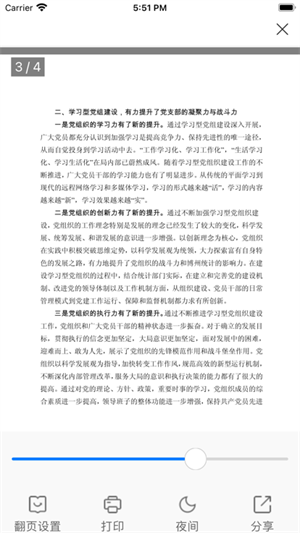
软件亮点
【“搜”的一下 海量文档】
拥有10亿文档资源
给您足够的信息量与安全感
【极速打开 “阅”享品质】
无论何种文档格式
您都能享受畅快自由的阅读体验
【云端存储 轻松管理】
文档安全存储,云端轻松管理
文档快速阅读
【安全轻量 专属格式】
专属XDF格式,安装包仅5M左右
是您最轻量安全与贴心的伴侣
稻壳阅读器手机版如何免费下载文档
1、点击稻壳阅读器手机版首页右下角的“+”号按钮;
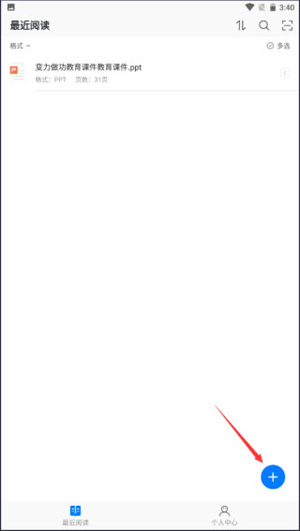
2、点击“道客文档”按钮;
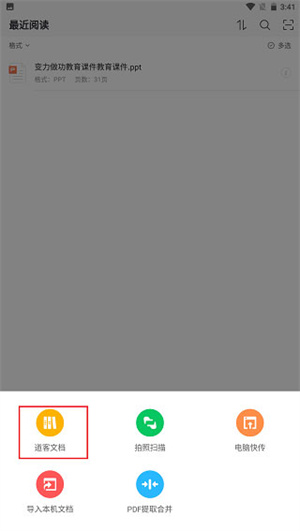
3、你可以在搜索栏输入你想要搜索的文档名称,也可以在热门搜索进行选择;
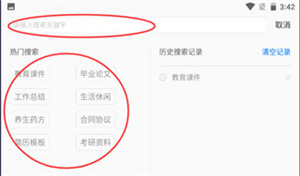
4、出现文档搜索结果后点击选择你想要下载的文档;
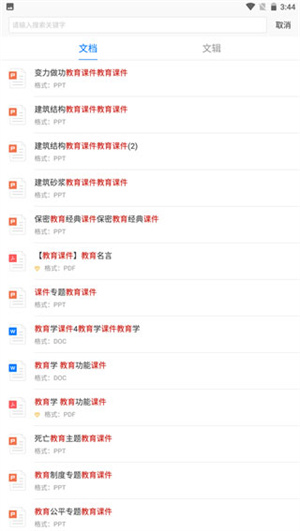
5、进入文档阅读页面后点击屏幕中间任意一点唤出菜单栏,然后再点击“下载”按钮就可以啦;
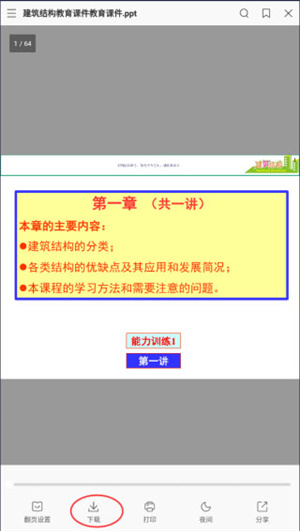
稻壳阅读器手机版常见问题
一、稻壳阅读器如何分享xdf文档?
1、打开稻壳阅读器,搜索一篇想要分享的文档
2、点击“另存为”,保存为xdf格式
3、分享给好友就可以了
二、稻壳阅读器如何打印文档?
1、打开稻壳阅读器,找到一篇文档,最上面是在线文档搜索框,搜索想要的文档的关键字即可找到对应的文档
2、找好一篇文档后,就可以开始打印文档。点击工具栏的打印标志后,即可选择部分打印,还是全部打印。需要提醒的是全部打印是需要先加载完所有页文档,也就是先预览一遍文档是否都加载出来,不然会有空白页。
使用技巧
在使用稻壳阅读器的过程中,难免会“误操作”让工具栏“消失”,有些小伙伴即使卸载并重新安装、更新版本的稻壳阅读器依旧找不到消失的工具栏,其原因是稻壳阅读器拥有用户习惯记忆功能,即便是重复下载也未能解决这个问题。开心电玩的小编想带领大家去探究探究稻壳阅读器的工具栏操作。
工具栏
下载后的稻壳阅读器界面为【默认样式】的工具栏,稻壳阅读器工具栏还有一个隐藏模样就是【经典样式】,可以自由切换样式。在使用过程中,可以根据需要完整显示,也可以将其隐藏。
切换工具栏样式
在工具栏空白处,【右键】单击即可出现工具栏切换的选项,选择自己喜欢的样式即可(【默认样式】和【经典样式】)。
隐藏工具栏
工具栏中【更多】选项,点击【查看】选项,再去除掉【显示工具栏】勾选的选项,即可实现工具栏隐藏功能。
恢复“消失的工具栏”
首先在工具栏的【空白处右键】单击,出现下拉菜单栏,选择【显示工具栏】即可恢复初始状态的菜单栏。
阅读模式
单页阅读模式顾名思义就是整个阅读界面只显示一页内容。双面阅读模式与书籍阅读模式有什么区别呢?双面阅读模式采用的是直观“奇偶+奇偶”顺序的排列方式,而书籍阅读模式采用的是书籍装订后呈现的“空奇+偶奇”顺序的排列方式,真实的还原了摊开纸质书籍的阅读体验模式,适合爱书阅读的小伙伴。
设置单页阅读模式
工具栏中【更多】选项,点击【查看】选项,再选择【单页模式】,这样就可以实现纸质书籍阅读模式。
设置双页阅读模式
工具栏中【更多】选项,点击【查看】选项,再选择【双页模式】,这样就可以实现纸质书籍阅读模式。
设置书籍阅读模式
工具栏中【更多】选项,点击【查看】选项,再选择【书籍视图】,这样就可以实现纸质书籍阅读模式。








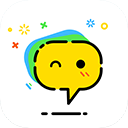
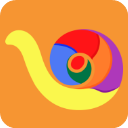






















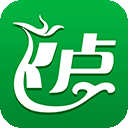










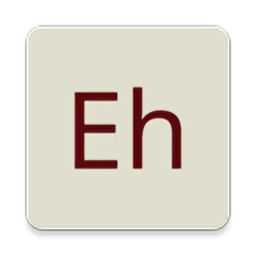

 浙公网安备 33038202002266号
浙公网安备 33038202002266号